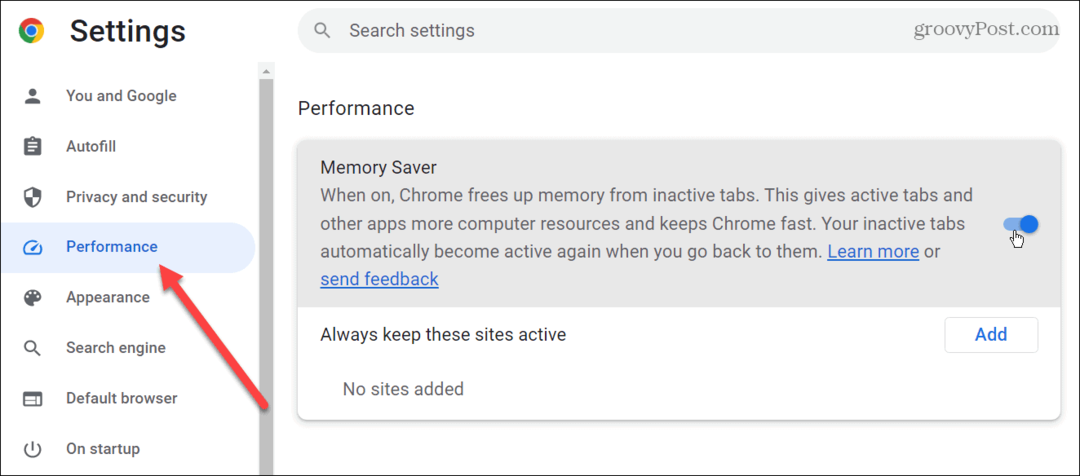Slik laster du ned og installerer Windows 10 1803 April 2018 manuelt
Microsoft Windows 10 / / March 17, 2020
Sist oppdatert den
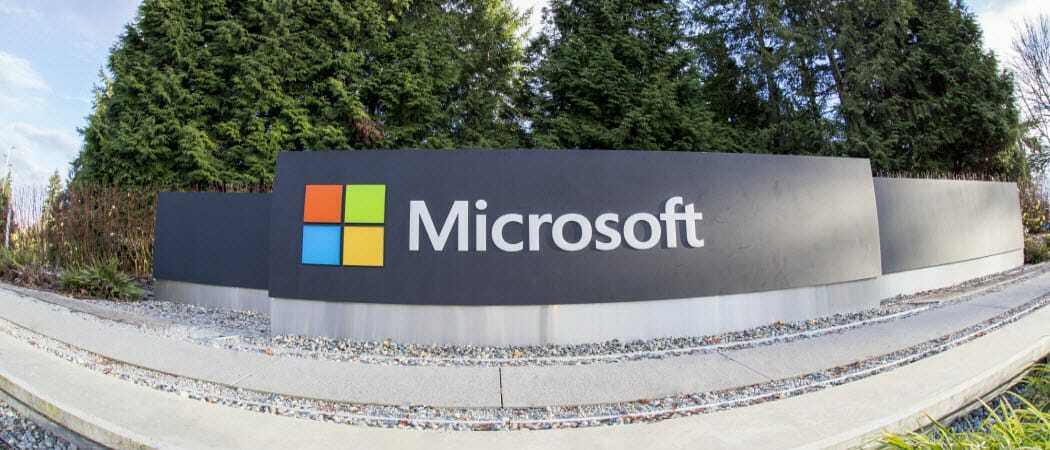
Microsoft i dag lar hvem som helst laste ned og installere Windows 10 april 2018-oppdateringen. Slik laster du ned og installerer det.
Etter blir forsinket noen uker, Microsoft kunngjorde på fredag at den siste oppdateringen av Windows 10 er klar for lansering. I tillegg til sikkerhet og generelle systemforbedringer inkluderer denne versjonen noen nye funksjoner. Det er forbedringer av Fluent Design UI, en ny Tidslinjefunksjon, og nye Microsoft Edge-evner. For å finne ut mer, sjekk ut artikkelen vår om bemerkelsesverdig nye funksjoner i versjon 1803.
Fra og med i dag gjør Microsoft Windows 10 versjon 1803 alias “April 2018 Update” tilgjengelig for allmennheten å laste ned og installere på sine PCer. Den vil deretter begynne å rulle ut i forskjøvne stadier globalt fra og med mai 8th, men hvis du er en tidlig adopter, og ikke ønsker å vente, kan du få den nå. Her er en titt på hvor du kan finne den og installere den manuelt.
Installere Windows 10 1803 manuelt
Selvfølgelig vil du sørge for at datamaskinen din er klar for oppdateringen. For mer om det, les artikkelen vår om 12 ting du må gjøre før du oppgraderer. Ta turen til Windows 10 nedlastingsside. Klikk på "Oppdater nå" -knappen for å laste ned Upgrade Assistant-verktøyet.
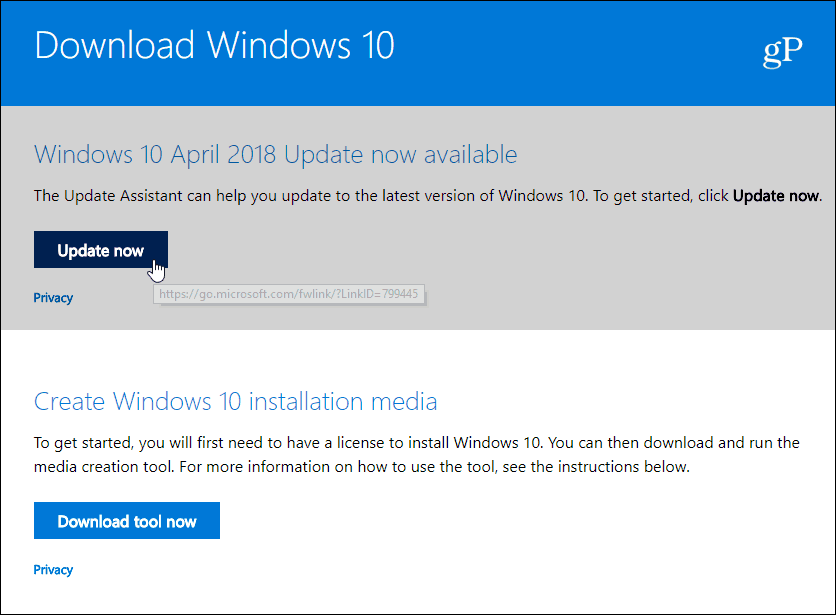
Fra nedlastingssiden klikker du på "Oppdater nå" for å bruke oppdateringsassistenten til å lede deg gjennom oppgraderingen. Det andre alternativet er å lage installasjonsmedier på en stasjon eller en plate.
Start den, og følg instruksjonene på skjermen som leder deg gjennom installasjonsprosessen. Det er rett frem, og det vil sjekke systemet ditt for kompatibilitet, laste ned oppdateringen og beholde alle gjeldende filer, apper og innstillinger.
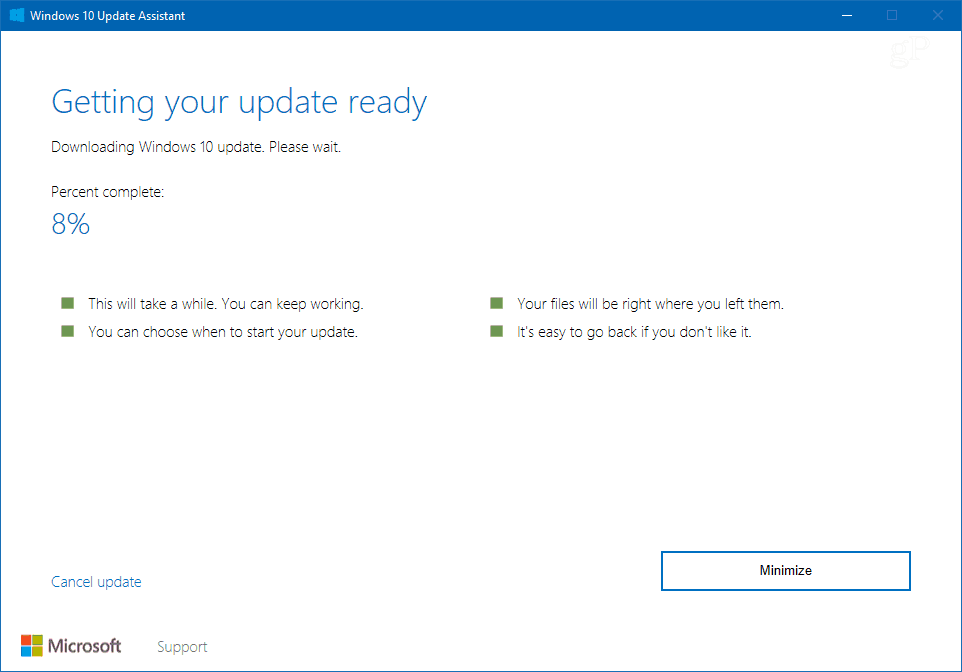
Oppdateringsassistenten leder deg gjennom oppgraderingsprosessen, men husk at det vil ta litt tid, og systemet vil starte på nytt flere ganger.
Hvis du er en mer erfaren bruker og vil gjøre en ren installasjon, kan du hente Media Creation Tool fra samme side. Det lar deg laste ned et fullstendig ISO-bilde av Windows 10 1803 og deretter lage fysiske installasjonsmedier på en USB-stasjon, for eksempel.
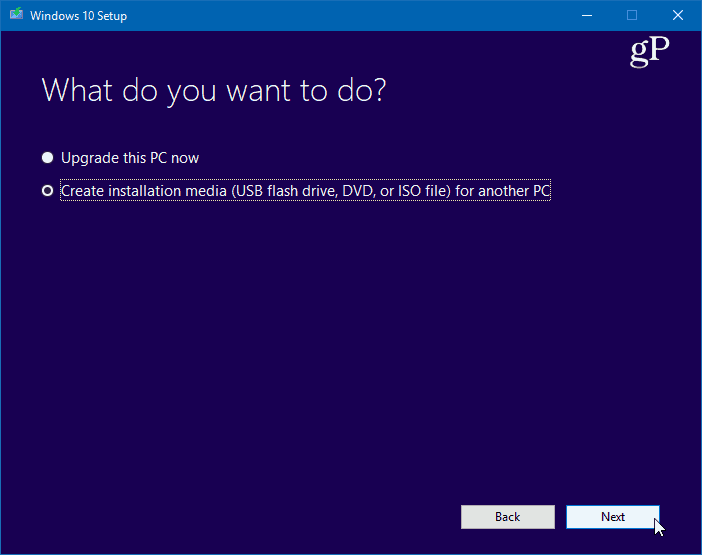
Det er verdt å merke seg at i dag rapporterer noen brukere om at oppdateringen er tilgjengelig via Windows Update, og du kan sjekke manuelt etter oppdateringen ved å gå til Innstillinger> Oppdatering og sikkerhet> Windows Update og se om den venter der for deg. Hvis du ikke er en til å sjekke manuelt etter oppdateringer, begynner du å se den på eller etter 8. mai, da den kommer automatisk.
Uansett hvordan eller når du oppgraderer Windows 10-systemet denne syklusen, kan vi ikke stresse nok hvor viktig det er å sørge for at du gjør det ta sikkerhetskopi av systemet ditt først. Og sørg for å følge rådene som er forklart i vår artikkel om prepping PCen din for Windows 10-oppgraderingen.
Nå, på den annen side, kan det være lurt å holde på denne oppdateringen i det minste til den første kumulative oppdateringen er utgitt. I så fall kan du sjekke artikkelen vår om hvordan du kan utsette eller utsette Windows 10 1803-oppdatering. Der finner du trinn for å utsette oppdateringen i opptil et helt år på Windows 10 Pro og Home.
Hvis du er en tidlig adopter og installerer denne nye oppdateringen denne uken, gi oss beskjed om hvordan det går i kommentarfeltet nedenfor. Eller for mer diskusjoner og feilsøkingshjelp, sjekk ut vår Windows 10-fora.